Win10电脑怎么更改文件属性扩展名_Win10电脑更改文件属性扩展名方法介绍
来源:xitongzhushou.com
时间:2024-09-05 20:10:12 380浏览 收藏
今日不肯埋头,明日何以抬头!每日一句努力自己的话哈哈~哈喽,今天我将给大家带来一篇《Win10电脑怎么更改文件属性扩展名_Win10电脑更改文件属性扩展名方法介绍》,主要内容是讲解等等,感兴趣的朋友可以收藏或者有更好的建议在评论提出,我都会认真看的!大家一起进步,一起学习!
有时候我们在使用电脑中的文件的时候,会需要对于文件的扩展名进行修改,那么Win10电脑如何更改文件属性扩展名?为此系统屋为你带来详细的Win10电脑更改文件属性扩展名方法介绍,在这里你可以通过简单的操作方法解决自己所遇到的问题。
Win10电脑更改文件属性扩展名方法介绍
1、首先点击左下角的电脑开始功能,然后选择设置按钮。
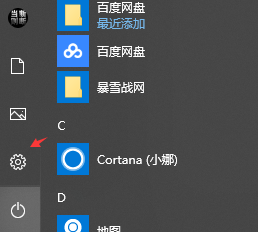
2、然后在打开的win设置中的搜索栏中输入显示文件扩展名。
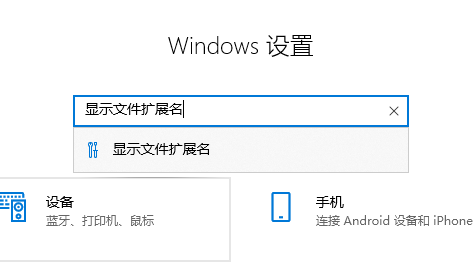
3、然后在打开的页面中找到更改设置以显示文件扩展名。
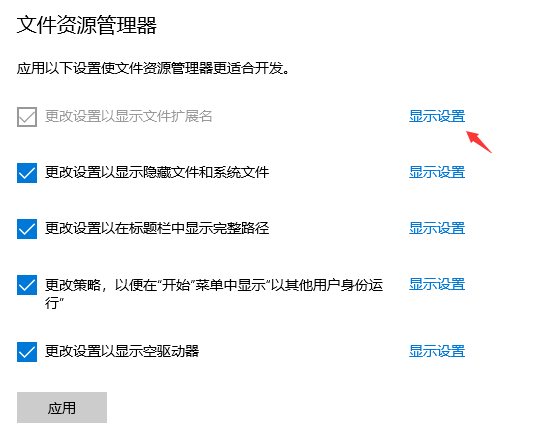
4、在高级设置中,检查扩展名以隐藏已知文件类型并应用它。
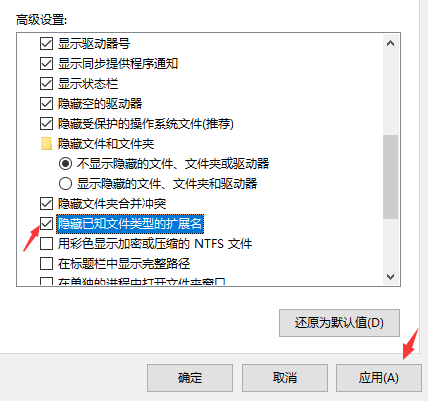
5、然后回到你需要更改扩展名的文件,在这里你就可以对于文件的属性进行更改了。
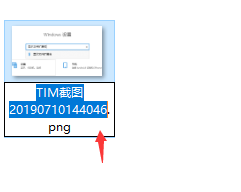
文中关于的知识介绍,希望对你的学习有所帮助!若是受益匪浅,那就动动鼠标收藏这篇《Win10电脑怎么更改文件属性扩展名_Win10电脑更改文件属性扩展名方法介绍》文章吧,也可关注golang学习网公众号了解相关技术文章。
声明:本文转载于:xitongzhushou.com 如有侵犯,请联系study_golang@163.com删除
相关阅读
更多>
-
501 收藏
-
501 收藏
-
501 收藏
-
501 收藏
-
501 收藏
最新阅读
更多>
-
333 收藏
-
208 收藏
-
287 收藏
-
280 收藏
-
444 收藏
-
246 收藏
-
354 收藏
-
124 收藏
-
153 收藏
-
107 收藏
-
236 收藏
-
190 收藏
课程推荐
更多>
-

- 前端进阶之JavaScript设计模式
- 设计模式是开发人员在软件开发过程中面临一般问题时的解决方案,代表了最佳的实践。本课程的主打内容包括JS常见设计模式以及具体应用场景,打造一站式知识长龙服务,适合有JS基础的同学学习。
- 立即学习 543次学习
-

- GO语言核心编程课程
- 本课程采用真实案例,全面具体可落地,从理论到实践,一步一步将GO核心编程技术、编程思想、底层实现融会贯通,使学习者贴近时代脉搏,做IT互联网时代的弄潮儿。
- 立即学习 516次学习
-

- 简单聊聊mysql8与网络通信
- 如有问题加微信:Le-studyg;在课程中,我们将首先介绍MySQL8的新特性,包括性能优化、安全增强、新数据类型等,帮助学生快速熟悉MySQL8的最新功能。接着,我们将深入解析MySQL的网络通信机制,包括协议、连接管理、数据传输等,让
- 立即学习 500次学习
-

- JavaScript正则表达式基础与实战
- 在任何一门编程语言中,正则表达式,都是一项重要的知识,它提供了高效的字符串匹配与捕获机制,可以极大的简化程序设计。
- 立即学习 487次学习
-

- 从零制作响应式网站—Grid布局
- 本系列教程将展示从零制作一个假想的网络科技公司官网,分为导航,轮播,关于我们,成功案例,服务流程,团队介绍,数据部分,公司动态,底部信息等内容区块。网站整体采用CSSGrid布局,支持响应式,有流畅过渡和展现动画。
- 立即学习 485次学习
